도메인은 다양한 사이트에서 구매할 수 있습니다. 카페 24, 가비아, 닷홈, 해외 사이트 등 다양합니다. 저는 카페 24가 가장 간편하기 때문에 여기서 구매했지만 카페 24가 아닌 다른 곳에서 구매하더라도 모두 연결이 가능합니다. 도메인은 단순히 연결만 하면 정상적으로 접속이 되지 않습니다. 도메인 네임서버(DNS)를 변경해야 하므로 아래의 내용을 살펴보도록 합시다.
* 카페 24에서 도메인을 구입한 경우 네임서버 변경방법과 다른 업체에서 도메인을 구입한 경우 모두 나열했습니다.
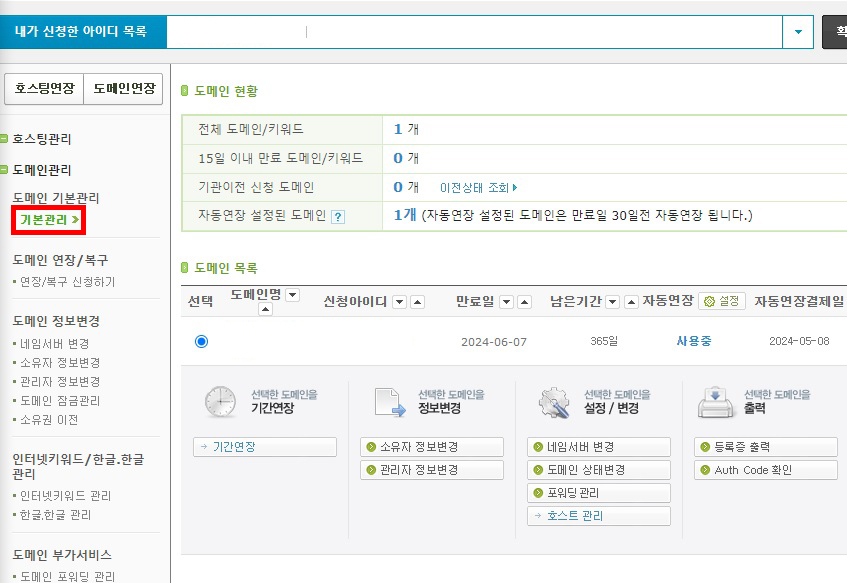
카페 24에서 구매한 도메인 네임서버 변경하는 방법
1. 카페 24(https://www.cafe24.com)에 접속하여 도메인을 구입한 아이디로 로그인 후 '나의 서비스관리' 탭을 눌러 도메인관리 설정 화면으로 이동합니다. 다음으로 원하는 도메인을 체크한 후 '선택한 도메인을 설정/변경' 아래에 있는 메뉴인 '네임서버 변경'을 클릭합니다.
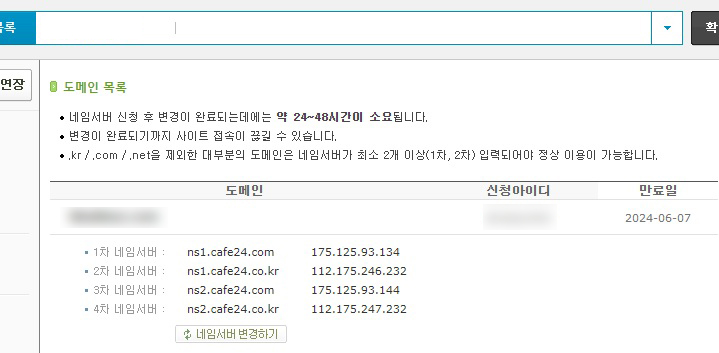
2. 화면에 보이는 것과 같이 도메인 목록을 확인하고 아래에 초록색으로 작게 보이는 '네임서버 변경하기'를 클릭합니다.

3. 휴대폰 인증, 이메일 인증, 아이핀 인증과 같이 본인이 원하는 인증 수단으로 인증번호를 받습니다.
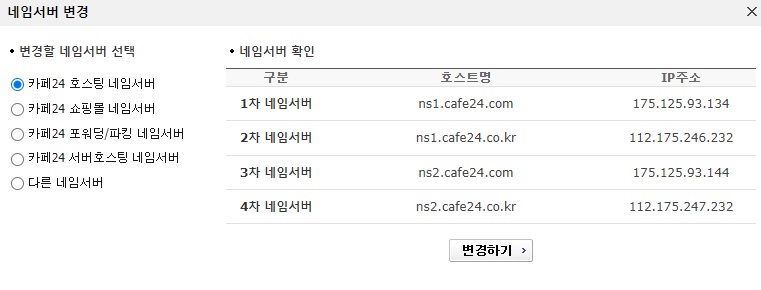
4. 변경할 네임서버를 선택 후 '변경하기'를 클릭하면 됩니다.
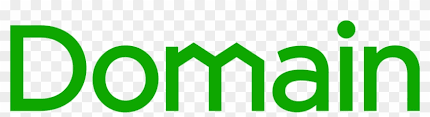
타 업체에서 도메인을 구입한 경우 도메인 네임서버 변경 방법
1. 도메인을 구입한 사이트에 로그인합니다. 이후 카페 24 방법과 비슷하게 나의 도메인, 혹은 마이페이지와 같이 유사한 페이지 들어가서 구매한 도메인을 확인합니다.
2. 네임서버 변경 메뉴를 찾아 접속합니다. 네임서버 메뉴를 찾을 수 없다면 도메인을 구입한 업체에 문의하면 됩니다.
3. 네임서버를 아래내용으로 수정합니다.
1차 호스트주소: dns1.cafe24.com IP주소: 175.125.93.130
2차 호스트주소: dns1.cafe24.co.kr IP주소: 112.175.246.229
3차 호스트주소: dns2.cafe24.com IP주소: 175.125.93.140
4차 호스트주소: dns2.cafe24.co.kr IP주소: 112.175.247.229
네임서버 변경 방법이 카페 24와 유사하지 않다면 구입업체에 문의합니다. 만약 IP를 입력하는 곳이 없다면 호스트 주소만 입력합니다. 1, 2차 입력폼만 나오는 경우, 추가버튼을 통해 3~4차도 입력을 마저 해줍니다.
* 네임서버 변경 후 정상 적용되기까지 24~48시간이 소요됩니다.
'워드프레스' 카테고리의 다른 글
| 카페24 호스팅 서버에 워드프레스 설치하는 아주 쉬운 방법 (0) | 2023.06.27 |
|---|---|
| 카페24에서 구입한 도메인 연결하는 쉬운 방법 (0) | 2023.06.08 |
| 카페24 호스팅 관리자 메뉴 기능 알아보기 (0) | 2023.06.07 |



